6 adımda etkili bir LinkedIn İşletme Sayfası nasıl oluşturulur?
Yayınlanan: 2023-09-06LinkedIn, özellikle B2B ortamındaki her işletme için güçlü bir pazarlama aracıdır. B2B pazarlamacılarının %82'sinden fazlası, yüksek kaliteli potansiyel müşteriler elde etmek, meslektaşlarıyla bağlantı kurmak ve profesyonel ağlarını oluşturmak için bunu bir altın madeni olarak görüyor.
LinkedIn'de güçlü bir varlık, işletmenize profesyonel bir dijital varlık sağlar ve markanızın 930 milyon üye ve 75 milyon işletme tarafından görülmesine olanak sağlar.
Markanızı LinkedIn'de oluşturmanın temel bileşenlerinden biri, bir LinkedIn İşletme Sayfası oluşturmaktır. Bu sayfa, şirketinizin ürünlerinizi veya hizmetlerinizi sergilemesi, sektörle ilgili değerli içgörüleri paylaşması ve potansiyel müşterileri veya çalışanları çekmesi için bir merkez görevi görür.
LinkedIn'de yeniyseniz veya LinkedIn işletme sayfanızı optimize etmek istiyorsanız bu kaynağı sizin için oluşturduk. Bu kılavuzda, öne çıkmanıza ve iş hedeflerinize ulaşmanıza yardımcı olacak ilgi çekici bir LinkedIn işletme sayfası oluşturmak için altı basit adımda size yol göstereceğiz.
İçindekiler:
- LinkedIn İşletme Sayfası nedir?
- LinkedIn İşletme Sayfası nasıl oluşturulur?
- LinkedIn Şirket Sayfası nasıl yönetilir?
LinkedIn İşletme Sayfası nedir?
LinkedIn İşletme Sayfası veya Şirket Sayfası, şirketinizi veya kuruluşunuzu LinkedIn'de üyelere temsil eden özel bir profildir. İnsanların şirket hakkında daha fazla bilgi edinebileceği, şirket için dijital bir varlık görevi gören bağımsız bir profildir (kurucudan veya çalışanlardan bağımsız). Buna en son haberler, güncellemeler, etkinlikler, şirketinizdeki yaşam ve açık pozisyonlar dahildir.
Kişisel profil sayfasından farklı olarak İşletme Sayfası, yalnızca şirketiniz hakkında konuşur ve Ana Sayfa, Şirketim, Hakkında, Ürünler, Gönderiler, İş İlanları ve Kişiler gibi çeşitli özelleştirilebilir bölümler içerir. Bu şekilde, LinkedIn'i iş pazarlamanız için etkili bir şekilde kullanabilir ve şirketiniz için profesyonel bir imaj oluşturabilir, aynı zamanda ekip üyelerinizi öne çıkararak insan unsurunu da ekleyebilirsiniz.
LinkedIn İşletme Sayfası nasıl oluşturulur?
LinkedIn İşletme Sayfanızı oluşturmak kafa karıştırıcı görünebilir, ancak bir kez alıştığınızda markanızın çevrimiçi varlığını oluşturmak ve geniş bir ağa bağlanmak için güçlü bir araç haline gelir. Nasıl başlayacağınızı, hangi bilgileri dahil edeceğinizi ve nasıl başlayacağınızı merak ediyor olabilirsiniz.
Optimize edilmiş bir LinkedIn Sayfası oluşturmak için bu adımları izleyin.
Adım 1. LinkedIn'e giriş yapın
LinkedIn İşletme Sayfası oluşturmak için öncelikle kişisel profilinizde oturum açmalısınız. Şirket sayfanızı oluşturmak ve yönetmek için yönetici olarak kişisel bir hesaba ihtiyacınız var. Birden fazla seçeneği görüntülemek için gezinme çubuğunda " İş için " açılır menüsüne tıklayın. Açılır menüde listenin sonuna gidin ve “ Şirket Sayfası Oluştur+ ” seçeneğini seçin.

2. Adım. Oluşturulacak Sayfa türünü seçin
Oluşturmak istediğiniz sayfa türü için üç farklı seçeneğin bulunduğu yeni bir sayfa açılır. Şunlardan birini seçebilirsiniz:
- Şirket Sayfası : Eğitim amaçlı olmayan küçük, orta veya büyük işletmeler için yeni bir sayfa oluşturmak.
- Vitrin Sayfası : Mevcut bir şirket sayfasına bağlı bir alt sayfa oluşturmak için. LinkedIn sayfanızı sıfırdan oluşturuyorsanız bu seçeneği seçmemeye dikkat edin.
- Eğitim Kurumu : okul, üniversite veya başka herhangi bir eğitim kurumu için bir sayfa oluşturmak.
Kuruluşunuza en uygun seçeneği seçin; bu durumda şirketi seçeceğiz.

3. Adım. Sayfa kimliğinizi girin
Şirket Sayfasına tıkladıktan sonra şirketinizle ilgili önemli bilgileri doldurmanızın istendiği yeni bir sayfa açılır. Tam profil bilgilerine sahip sayfalar haftalık olarak %30 daha fazla görüntüleme alıyor ve genellikle LinkedIn algoritması tarafından tercih ediliyor.
İlk üç alan firmanızın tanıtımına yöneliktir. Bu içerir:
- Ad : Şirketinizin adını, şirket sayfanızda görünmesini istediğiniz şekilde yazın. Aranabilir hale getirmek için şirketinizin adını eklediğinizden emin olun.
- LinkedIn genel URL'si : Şirketinizin adını doldurduğunuzda LinkedIn, şirket sayfanız için girilen adı temel alarak özel bir URL önerecektir. Örneğin, Sprout Sosyal Sayfamızın URL'si https://www.linkedin.com/company/sprout-social-inc-/ şeklindedir. Daha benzersiz ve hatırlanması kolay hale getirmek için özelleştirebilirsiniz.
- Web Sitesi : Firmanızın web sitesini giriniz. Bu, doğrudan profilinizde görünür ve insanların istedikleri zaman web sitenizi kolayca ziyaret etmelerine ve ürününüz hakkında daha fazla bilgi edinmelerine olanak tanır.

Siz bu formu doldururken LinkedIn, kullanıcılara belirli bir alanda hangi bilgilerin doldurulması gerektiği konusunda yol gösterecek ipuçları olarak yer tutucu metin sağlar. Kişilerin mevcut bir isim seçeneğini seçmesini engellemek için koşullu mantık ve alan kuralları gibi gelişmiş özellikler de uygulanmaktadır.
4. Adım. Şirket ayrıntılarınızı girin
Daha sonra ek şirket bilgilerini doldurmanız gerekir. LinkedIn, insanların sizi kolayca bulabilmesi için şirketinizi doğru bir şekilde anlamak ve kategorilere ayırmak için bu ayrıntılara ihtiyaç duyar.
- Sektör : Sektörünüzü yazın ve LinkedIn listelerinden seçim yapın. Bu, LinkedIn'in işletmenizi doğru şekilde sınıflandırmasına ve söz konusu sektörle ilgilenen kullanıcılara tavsiye etmesine yardımcı olacaktır. Listede spesifik sektörünüzü bulamıyorsanız, yakından alakalı bir şey seçin.
- Şirket büyüklüğü : Mevcut çalışan sayınıza göre şirket büyüklüğünüzü seçin. LinkedIn bunu şirketleri küçük, orta veya büyük işletmeler olarak sınıflandırmak ve tekliflerini kişiselleştirmek için kullanır.
- Şirket türü : Şirketinizin organizasyon türünü seçin. Sağlanan seçenekler; kamu şirketi, serbest meslek sahibi, Devlet kurumu, kar amacı gütmeyen kuruluş, şahıs mülkiyeti, özel mülkiyet ve ortaklıktır. Emin değilseniz onaylamak için iletişime geçin.
Üç alanda da doğru bilgileri doldurduğunuzdan emin olun, zira bu alanların hepsi zorunludur. Unutmayın, profiliniz ne kadar optimize edilirse performans şansı da o kadar artar.
5. Adım. Bir logo ve slogan yükleyin
Bir sonraki adım şirketinizin logosunu yüklemektir. LinkedIn, logo boyutunun 300 x 300 piksel olmasını ve dosyanın JPG, JPEG veya PNG formatında olmasını önerir.
LinkedIn'de şirketinizin logosu, markanızın kişiliğine kök salması gereken kritik bir bileşendir. Marka kişiliğinizi tamamlayan, hedef kitlenize belirli duyguları aktaran, vizyonunuza ve sektörünüze sadık kalan bir renk paleti kullanın.

Ardından, adınızın ve logonuzun hemen altında yer alacak sloganınızı girin. Basitçe söylemek gerekirse, şirketinizin sloganı Benzersiz Satış Teklifinizin (USP) kısa biçimidir. Bütün fikir, şirketinizin avantajlarını şirketinizin profiline girer girmez birkaç dakika içinde satmaktır.
LinkedIn'in sloganında 120 karakterlik bir karakter sınırı vardır, bu nedenle kısa ve öz tutmak en iyisidir. Kısa olmayı hedefleyin, argo kullanmaktan kaçının ve profesyonel bir üslup kullanın.
İşiniz bittiğinde, şirket adına hareket etme hakkına sahip olduğunuzu onaylamak için doğrulama kutusunu okuyup işaretleyin. Daha sonra “ Sayfa Oluştur ” butonuna tıklayın ve işte, LinkedIn sayfanız oluşturuldu.

6. Adım. LinkedIn profilinizi doldurun
İşletme sayfanızı oluşturduktan sonra yeni bir sayfaya yönlendirileceksiniz. Şirketinizin profilini tamamlamanız gereken yer burasıdır. Sağ üstte, daha fazla bölümü tamamladıkça ilerlemenizi yansıtan bir ölçüm cihazı ve ölçüm cihazının altında tamamlanmamış sayfa bölümlerini temsil eden eylem kartları bulunur.

Artık sayfanızı düzenlemeye ve bilgileri doldurmaya başlayabilirsiniz. Her bölümün neyle ilgili olduğunu tartışalım.
Hakkında
Kullanıcılar ürününüzü teslim aldığında Hakkında bölümü "ekranın üst kısmında" görünür. Burası hikayeniz, misyonunuz, değerleriniz ve sizi farklı kılan şeyler de dahil olmak üzere şirketinize kısa bir genel bakışın vurgulanacağı yerdir.
Canva'nın Hakkında beyanı, hedefine yönelik gidişatı anında belirleyen net ve kısa bir misyon beyanıyla başlar. Bu bölümde ayrıca şirketin geçmişine, sunduğu ürünlerin kapsamlı bir listesine, uzun vadeli vizyonuna, değerlerine ve dünya üzerindeki olumlu etkisine de değiniliyor.
Ayrıca Hakkında bölümünde şirketinizin anahtar kelimelerini içeren web sitenizi, sektörünüzü, şirket büyüklüğünüzü, genel merkezinizi ve uzmanlık alanlarınızı da görüntülediğini unutmayın.
Ürün
Nispeten yeni olmasına rağmen LinkedIn'in Ürün Sayfası, şirketlerin ürünlerini sergilemesine yardımcı olmak amacıyla oluşturuldu. Zoom'un LinkedIn Ürün Sayfasına göz atın.
LinkedIn'e göre, ürün açıklamasını, kategorisini ve ürünle olan bağlantıları bir beceri olarak özetleyen, alfabetik olarak düzenlenmiş en fazla 10 ek ürüne sahip olabilirsiniz.
Herhangi bir ürüne tıkladığınızda ürün sayfası açılır. Burada ürün açıklaması, ürün medyası ve ürünü kullanan bağlantılar gibi ürünle ilgili daha spesifik bilgileri görüntüleyebilirsiniz.
Hayat
Şirketinizin kültürü hakkında bilgi sağlamak için LinkedIn'deki Hayat bölümünden yararlanın. Burada şirket liderleri, kültürün öne çıkanları, çalışanların fotoğrafları ve müşterilerden ve çalışanlardan gelen referanslar hakkında bilgi bulabilirsiniz.

Meslekler
İşler bölümü, kuruluşunuzdaki tüm açık rollerin bir derlemesini gösterir.

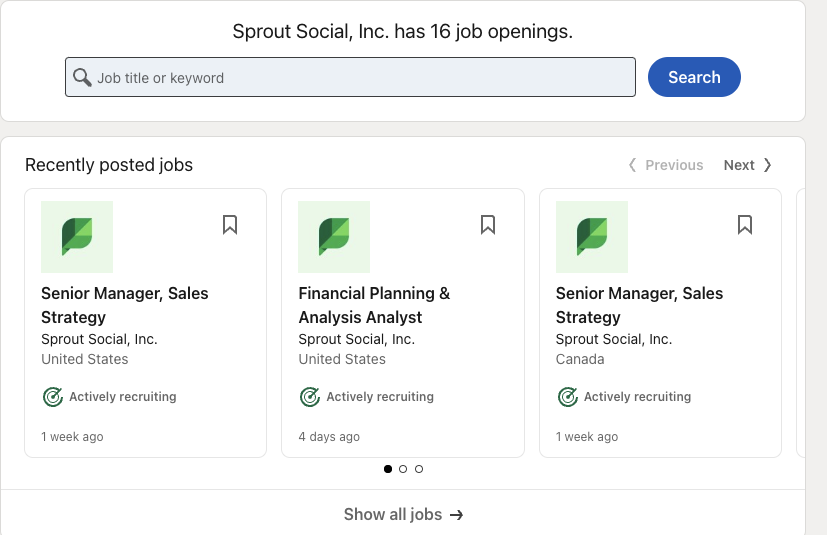
İnsanlar
LinkedIn Sayfanızdaki Kişiler sekmesi, o şirkette halihazırda çalışan tüm mevcut çalışanların bir dizinidir. Bu bölüm çalışanın adını, iş unvanını ve konumunu içerir. Yöneticiler bir başlık, alt başlık, harekete geçirici mesaj ekleyerek veya çalışanlarının niteliklerini göstererek bu bölümü özelleştirebilir.
Ayrıca bir şirketin farklı lokasyonlarda bulunan ve daha baskın çalışan sayısını gösteren “Çalışan dağılımı” grafiği de bulunmaktadır.
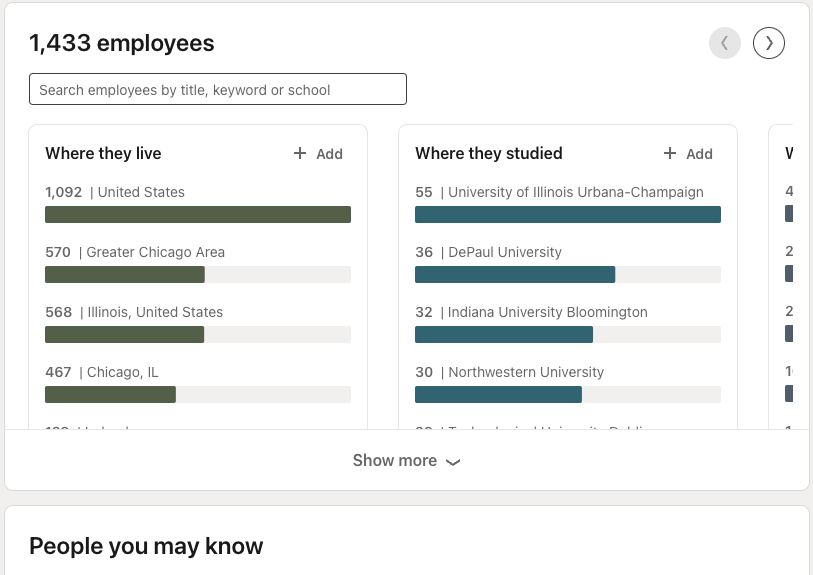
LinkedIn Şirket Sayfası nasıl yönetilir?
Şirket Sayfasını oluşturmak işin bittiği anlamına gelmez. Her sosyal platformda olduğu gibi, doğru stratejiyle bir hedef kitle ve varlık oluşturmak zaman alır. Ancak bu, bunun yapılamayacağı anlamına gelmez.
LinkedIn şirket sayfanızı yönetmenin iki yolu vardır. Öncelikle sayfanızı Yerel olarak LinkedIn'de Sayfa Yöneticileri aracılığıyla yönetebilir veya Sprout Social gibi daha etkili bir araç kullanabilirsiniz. Her ikisine de ayrıntılı olarak bakalım.
Yerel olarak LinkedIn'de Sayfa Yöneticileri aracılığıyla
LinkedIn sayfanızı yönetmek için öncelikle sayfaya Yönetici erişiminizin olması gerekir. İşte bunu nasıl yapacağınız.
1. LinkedIn hesabınızda oturum açın ve ana sayfanıza gidin.
2. LinkedIn ana sayfanızın sol tarafında Sayfalarım bölümünü göreceksiniz. Bu bölüm LinkedIn'de yöneticisi olduğunuz her sayfayı gösterir. Listeden yönetmek istediğiniz doğru sayfaya tıklayın.

3.Profilinizi tamamlayabileceğiniz ve Akışınız, sayfanızdaki Etkinlikler (yorumlar, bahsetmeler, tepkiler veya yeniden gönderiler) ve LinkedIn Analytics'iniz dahil her şeyi yönetebileceğiniz bir yönetici sayfasına yönlendirileceksiniz.
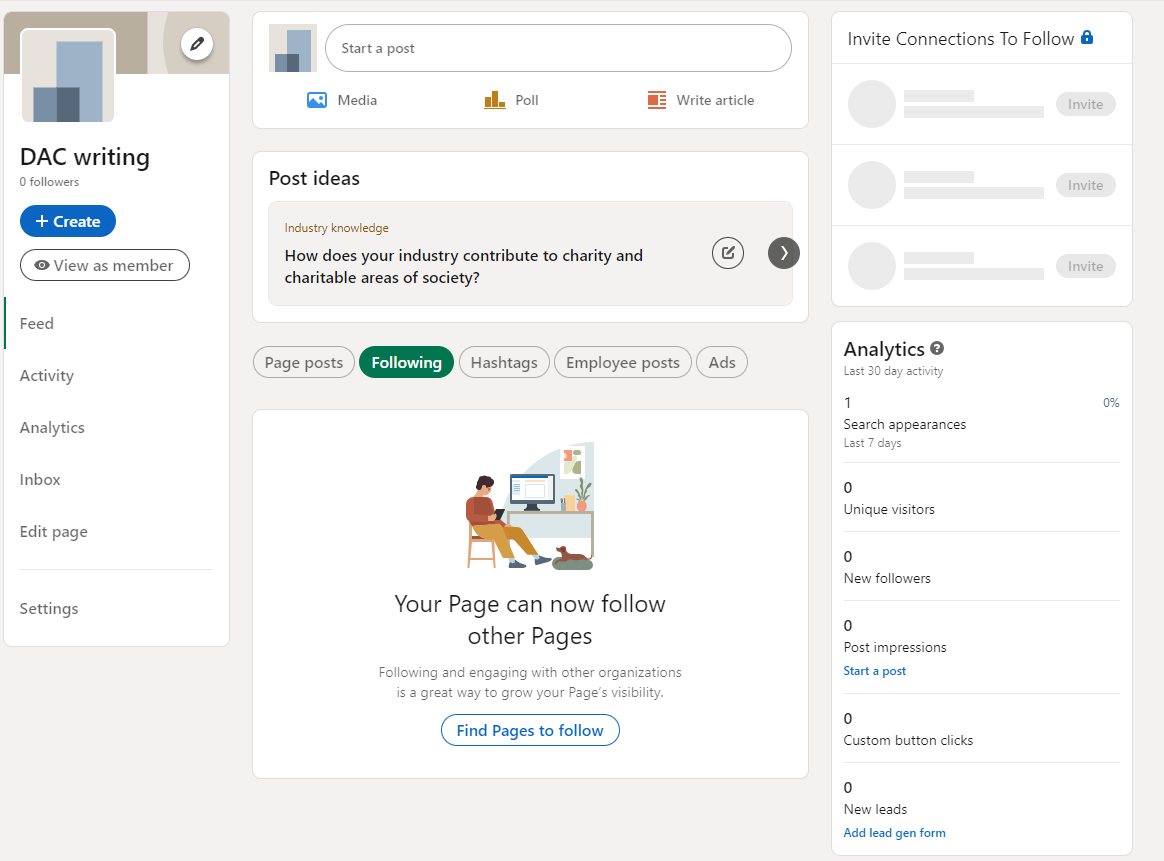
4. Yerleşik analiz aracını kullanarak LinkedIn analizlerinizi izleyin. Ziyaretçilerin, takipçilerin, potansiyel müşterilerin, içeriklerin ve hatta rakiplerin sayısına ilişkin verileri takip edebilirsiniz. Tarihe, türe (sponsorlu veya organik) ve demografiye göre filtreledikten sonra raporunuzu dışa aktarabilirsiniz.

5. Sayfanıza birden fazla rakip ekleyebilir ve onların takipçi metriklerini, organik içerik metriklerini ve trend olan rakip gönderilerini izleyebilirsiniz.

Sprout Social gibi bir LinkedIn yönetim aracı kullanın
LinkedIn şirket sayfanızı yönetmenin daha iyi bir yolu Sprout Social'ı kullanmaktır. Muhtemelen işinizi sosyal medyada pazarlıyorsunuz ve tüm sosyal kanallarınızı tek bir platformda, hatta LinkedIn'de bile etkili bir şekilde yönetmek için bir araca ihtiyacınız var.
LinkedIn İşletme sayfanızı yönetmek için Sprout Social'ı nasıl kullanacağınıza ve Sprout Social'ın sunduğu avantajlardan bazılarına göz atalım.
1. LinkedIn gönderilerinizi önceden planlayın ve bir LinkedIn takvimi oluşturun
LinkedIn gönderinizi yazdıktan sonra hemen yayınlayabilir veya daha sonra yayınlanmak üzere sıraya koyabilirsiniz.
Yerel bir LinkedIn planlayıcı olmasına rağmen, çeşitli sınırlamalar etkili bir şekilde planlama yeteneğinizi engelleyebilir. Örneğin, kişileri veya diğer sayfaları etiketleyemezsiniz ve makaleler, haber bültenleri vb. için sınırlı gönderme seçenekleri vardır.
Sprout, hedef kitlenizin LinkedIn'de en aktif olduğu zamanları seçmek için Sprout Queue ve ViralPosts ile otomatik planlama gibi gelişmiş planlama özellikleri sunar.

Tüm planlanmış gönderileriniz yalnızca LinkedIn için değil, sosyal medya takviminde de planlanan tarihte görünür.

2. Marka varlıklarını varlık kitaplığında düzenleyin ve saklayın
Sprout Social'ın Varlık kitaplığıyla, ekip üyelerinin mevcut önceden onaylanmış içeriğe odaklanmasını ve uyumlu kalmasını sağlamak için marka varlıklarınızı saklayabilir, düzenleyebilir ve kategorilere ayırabilirsiniz. Bunu, bilgiye erişim açısından etkili, ekip üyeleri arasında işbirliğini teşvik eden ve bilgi kaybını önleyen dahili bir bilgi tabanı olarak düşünün.

3. Ekip üyeleriyle işbirliği yapın
Sprout'un kontrol panelinde ekip üyeleriyle etkili bir şekilde işbirliği yapabilirsiniz. Örneğin, LinkedIn sayfanızda bir gönderi yayınlamadan önce işbirliği ve onay için onay izinlerini ayarlayabilirsiniz. Gönderilerinizi iş akışınıza göre gruplandırmak ve kategorilere ayırmak için mesajlarınızı da etiketleyebilirsiniz.

4. LinkedIn analizlerinizi takip edin ve analiz edin
Sprout, LinkedIn pazarlama çalışmalarınızın etkinliğini değerlendirmek için derinlemesine LinkedIn analitiği sağlar. Etkileşimle ilgili verileri izleyebilir, takipçi büyümesini takip edebilir, hedef kitleniz hakkında bilgi edinebilir ve organik ve sponsorlu gönderiler için gönderi performansını izleyebilirsiniz. İş hedefleriniz açısından en önemli olan belirli ölçümleri izlemek için kapsamlı raporlar oluşturun veya özelleştirilmiş raporlar oluşturun.
LinkedIn İşletme sayfası araçlarından yararlanmaya başlayın
LinkedIn İşletme Sayfanız, şirketiniz için güçlü bir çevrimiçi varlık oluşturmak için değerli bir kaynaktır. Etkili bir tane oluşturmak dikkatli planlama ve uygulama gerektirir. Bu kılavuzda, sayfanızı optimize etmenize ve daha geniş bir potansiyel müşteri kitlesini çekmenize yardımcı olacak adımları özetledik.
LinkedIn'i iş amaçlı kullanma konusunda daha ayrıntılı rehberlik için LinkedIn strateji şablonumuzu indirin. Burada markanızı LinkedIn oluşturmaya yönelik ayrıntılı ipuçları, öneriler ve stratejiler bulacaksınız.
LinkedIn İşletme Sayfası SSS
LinkedIn İşletme Sayfaları ücretsiz mi?
Evet, LinkedIn İşletme veya Şirket Sayfalarını oluşturmak ücretsizdir. Ancak daha geniş veya hedef kitleye ulaşmak istiyorsanız ücretli sosyal stratejinizin bir parçası olarak LinkedIn reklamlarını kullanmayı düşünün.
LinkedIn hesabı ile İşletme Sayfası arasındaki fark nedir?
LinkedIn hesabı, bir birey için oluşturulan kişisel bir profildir; Bir işletme sayfası bir birey için değil, bir ticari kuruluş için oluşturulur.
LinkedIn profilimi İşletme Sayfasına dönüştürebilir miyim?
Hayır, LinkedIn profilinizi doğrudan İşletme Sayfasına dönüştüremezsiniz. Farklı amaçlara hizmet ederler ve ayrı kurulumlar gerektirirler.
LinkedIn işletme sayfamda ne sıklıkla paylaşım yapmalıyım?
Haftada en az bir kez paylaşım yapmak iyi bir başlangıç noktasıdır. Ancak sıklığı hedef kitlenize ve sektörünüze bağlıdır. En uygun paylaşım planını bulmak için etkileşim metriklerini izleyin.
LinkedIn işletme sayfamı yayınlandıktan sonra düzenleyebilir miyim?
Evet, sayfanızı istediğiniz zaman düzenleyebilirsiniz. Kişisel profilinizde oturum açın ve düzenlemek istediğiniz sayfayı tıklayın. "Yönetici araçları"na gidin ve "Sayfayı düzenle"yi seçin.
LinkedIn işletme sayfamın etkinliğini nasıl ölçebilirim?
LinkedIn, sayfa görüntülemelerini, etkileşimi ve takipçi demografisini izlemenize olanak tanıyan analiz araçları sağlar. LinkedIn pazarlama stratejinizi geliştirmek için bu bilgileri kullanın.
Küçük işletme sahibiysem bir LinkedIn işletme sayfamın olması gerekli mi?
Evet, bir LinkedIn işletme sayfası potansiyel müşteriler ve ortaklarla bağlantı kurmanıza yardımcı olabilir. Ağınızı genişletmek ve yeni potansiyel müşteriler oluşturmak için değerli bir araçtır.
